पीएसटी के लिए तारकीय व्यूअर: क्षतिग्रस्त आउटलुक पीएसटी फाइलों की सामग्री देखें
जब आप आउटलुक(Outlook) का उपयोग करते हैं, तो उन चीजों के बारे में सभी रिकॉर्ड वाली डेटा फाइलें, जिनके लिए आपने आउटलुक(Outlook) का उपयोग किया है, स्वचालित रूप से उत्पन्न होती हैं। ये फ़ाइलें .PST प्रारूप में हैं और आप इन्हें Windows 11/10/8/7 के लिए फ़ाइलें एक्सप्लोरर(Files Explorer) में My Documents/Outlook Files के अंदर पा सकते हैं । POP3 और IMAP ईमेल खातों के लिए Outlook डेटा फ़ाइल(Outlook Data File) ( .pst ) का उपयोग किया जाता है । इसके अतिरिक्त, जब आप अपने कंप्यूटर पर आउटलुक(Outlook) फोल्डर और आइटम जैसे एक्सचेंज(Exchange) अकाउंट के आर्काइव या बैकअप फाइल बनाना चाहते हैं , तो आप एक अतिरिक्त अकाउंट बनाते हैं और उसका उपयोग करते हैं।आउटलुक डेटा फ़ाइल(Outlook Data File) ( .pst )।

पीएसटी . के लिए तारकीय व्यूअर
समय बीतने के साथ, ऐसी स्थिति हो सकती है कि इस प्रकार उत्पन्न डेटा फ़ाइल स्वतः ही दूषित या क्षतिग्रस्त हो जाए। इसके कारण, आप इन .pst फ़ाइलों का उपयोग उनके अंदर की सामग्री और डेटा को देखने के लिए नहीं कर सकते हैं। ऐसे परिदृश्य में, आप Stellar Viewer For PST का उपयोग कर सकते हैं, जो आपको दूषित (Stellar Viewer For PST).pst फ़ाइलों की सामग्री को खोलने और देखने में मदद करता है । यह एक आसान फ्रीवेयर है जो सभी विंडोज(Windows) ऑपरेटिंग सिस्टम पर काम करता है, और हमने इसके कामकाज की समीक्षा करने के लिए इसका परीक्षण किया।
Stellar Viewer For PST के( Stellar Viewer For PST) साथ आरंभ करने के लिए , आपको बस उन .pst फाइलों को खोलना होगा, जिनके स्थान का हमने इस लेख में पहले उल्लेख किया था, और स्वचालित रूप से इसकी सभी सामग्री लोड हो जाएगी। इसलिए आप अब तक (Hence)आउटलुक(Outlook) डेटा फ़ाइल की सामग्री को आसानी से ब्राउज़ कर सकते हैं । अब देखते हैं कि इस टूल द्वारा कौन-सी सुविधाएँ प्रदान की जाती हैं:
- यह टूल किसी भी आउटलुक (Outlook) पीएसटी(PST) डेटा फ़ाइल को उसके ईमेल और अन्य मेल आइटम देखने के लिए स्कैन कर सकता है, जिसमें कैलेंडर, संपर्क, नोट्स, कार्य और जर्नल प्रविष्टियां आदि शामिल हैं।
- यदि आप ' सेलेक्ट OST फाइल(Select OST File) ' विकल्प का उपयोग करते हैं, तो यह भ्रष्ट PST फाइल को किसी ज्ञात स्थान से लाएगा। यदि आप ' फाइंड ओएसटी फाइल(Find OST File) ' विकल्प का उपयोग करते हैं, तो यह चयनित ड्राइव में सभी भ्रष्ट पीएसटी की खोज करेगा क्योंकि स्थान अज्ञात है(PST)
- मुफ्त पीएसटी(PST) व्यूअर की उपयोगिता यह है कि स्कैन के बाद आप किसी भी व्यक्तिगत मेल को ईएमएल(EML) , एमएसजी(MSG) , एचटीएमएल(HTML) , आरटीएफ(RTF) , या पीडीएफ(PDF) प्रारूप के रूप में सहेज सकते हैं।
- आप 'विषय पंक्ति', 'प्रेषक', 'से', 'सीसी', और 'बीसीसी' जैसे क्षेत्रों में सभी विवरणों के साथ ईमेल देख सकते हैं।
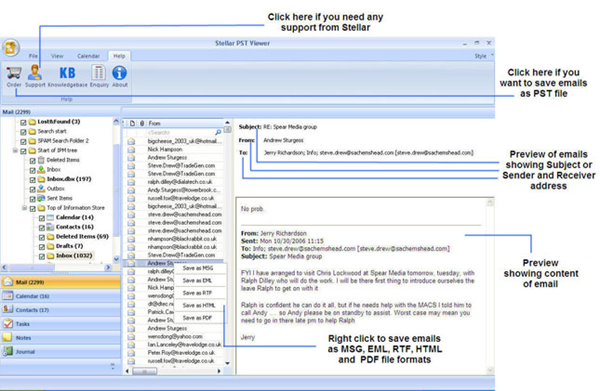
किसी भी दस्तावेज़ को व्यक्तिगत मेल के रूप में सहेजने के लिए, बस, मेल पर राइट-क्लिक करें, वह प्रारूप चुनें जिसमें आप मेल सहेजना चाहते हैं, और फिर उसे अपने पीसी में उपयुक्त स्थान पर सहेजें। इस प्रकार, आप क्षतिग्रस्त आउटलुक(Outlook) डेटा फ़ाइल से बैकअप के लिए चयनित मेल को भी निकाल सकते हैं।
आप यहां से स्टेलर व्यूअर(Stellar Viewer) फॉर पीएसटी डाउनलोड कर सकते (PST)हैं(here)(here) । ये मुफ्त है!
पढ़ें: (Read:) स्टेलर फोटो रिकवरी रिव्यू ।
सर्वश्रेष्ठ आउटलुक मरम्मत सॉफ्टवेयर
जबकि पीएसटी(PST) के लिए यह फ्रीवेयर स्टेलर व्यूअर(Stellar Viewer) आपको क्षतिग्रस्त आउटलुक पीएसटी(Outlook PST) फाइलों को स्कैन करने और देखने में मदद करेगा, यह उनकी मरम्मत नहीं करेगा। आउटलुक(Outlook) के लिए स्टेलर रिपेयर एक उत्कृष्ट सॉफ्टवेयर है जो आपको पीएसटी(PST) फाइलों को सुधारने में मदद करेगा । यदि आप अन्य विधियों का उपयोग करके भ्रष्ट आउटलुक पीएसटी फाइलों की मरम्मत करना चाहते हैं तो यहां जाएं ।
संबंधित पढ़ता है:(Related reads:)
- तारकीय OST व्यूअर(Stellar OST Viewer)
- तारकीय फोटो रिकवरी समीक्षा
- Microsoft Outlook समस्याओं का निवारण करें
- विंडोज पीसी से खोए या हटाए गए डेटा को कैसे पुनर्प्राप्त करें
- विंडोज पीसी पर एसडी कार्ड से डिलीट फोटो को कैसे रिकवर करें ।
Related posts
आउटलुक में पीएसटी फाइल से हटाई गई फाइलों को कैसे पुनर्प्राप्त करें
आउटलुक पीएसटी फाइलों को दूसरे प्रारूप में थोक-रूपांतरित कैसे करें
हाल ही में बंद किए गए फ़ोल्डर, फ़ाइलें, प्रोग्राम, विंडो फिर से खोलें
ट्रिडनेट: विंडोज़ में एक्सटेंशन के बिना अज्ञात फ़ाइल प्रकार की पहचान करें
स्प्लिट बाइट के साथ फाइलों को विभाजित करें और जुड़ें, एक मुफ्त फाइल स्प्लिटर और जॉइनर सॉफ्टवेयर
ISOBuddy डाउनलोड: किसी भी डिस्क छवि को ISO में कनवर्ट और बर्न करें
माइक्रोसॉफ्ट आउटलुक से सीएसवी या पीएसटी में अपने ईमेल कैसे निर्यात करें?
विंडोज 11/10 के लिए सर्वश्रेष्ठ मुफ्त यूनिवर्सल फाइल व्यूअर सॉफ्टवेयर
निःशुल्क फ़ाइल सत्यनिष्ठा और चेकसम चेकर्स के साथ फ़ाइल सत्यनिष्ठा सत्यापित करें
GIGABYTE LAN ऑप्टिमाइज़र बुद्धिमान नेटवर्क प्रबंधन प्रदान करता है
विंडोज 7 या विंडोज 8 में एक्सपीएस व्यूअर के साथ एक्सपीएस फाइलों को कैसे संभालें?
PowerISO का उपयोग करके Windows 10 में CUE और BIN फ़ाइलें कैसे खोलें
एक पीसी से दूसरे पीसी में फाइल और एप्लिकेशन ट्रांसफर करने के लिए फ्री सॉफ्टवेयर
Nomacs अद्भुत विशेषताओं के साथ विंडोज पीसी के लिए एक इमेज व्यूअर है
विंडोज 11/10 में पीएसटी को ईएमएल में कैसे बदलें?
Windows 10 के लिए निःशुल्क FileOptimizer के साथ फ़ाइलें ऑप्टिमाइज़ करें
Windows 10 के लिए FilelistCreator का उपयोग करके फ़ाइलों और फ़ोल्डरों की सूची बनाएं
हॉट स्वैप के साथ विंडोज 11/10 में हार्ड डिस्क ड्राइव को कैसे स्वैप करें
एक आउटलुक पीएसटी फ़ाइल को कैसे सुधारें जो क्षतिग्रस्त या दूषित है
एकाधिक फ़ाइलें खोलें आपको एक साथ कई फ़ाइलें, फ़ोल्डर, ऐप्स, URL खोलने देता है
